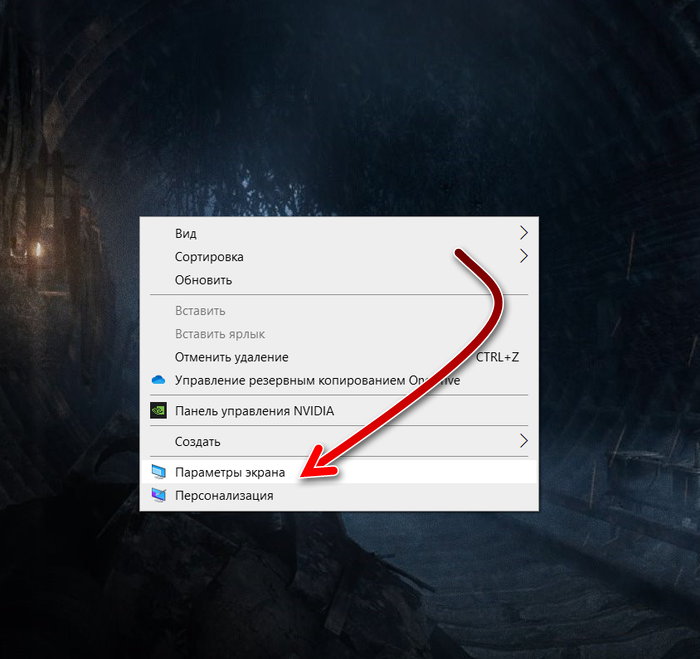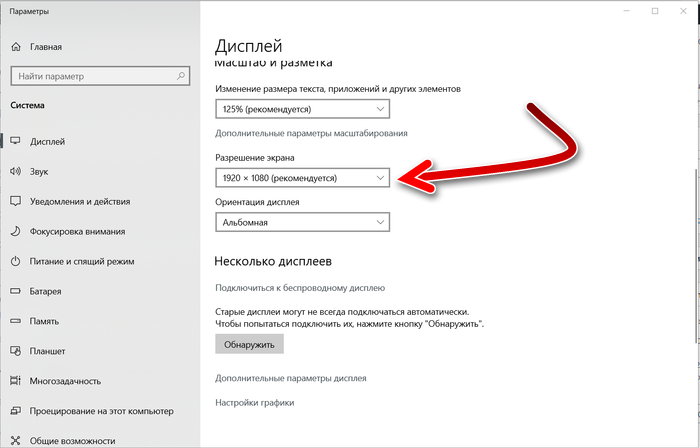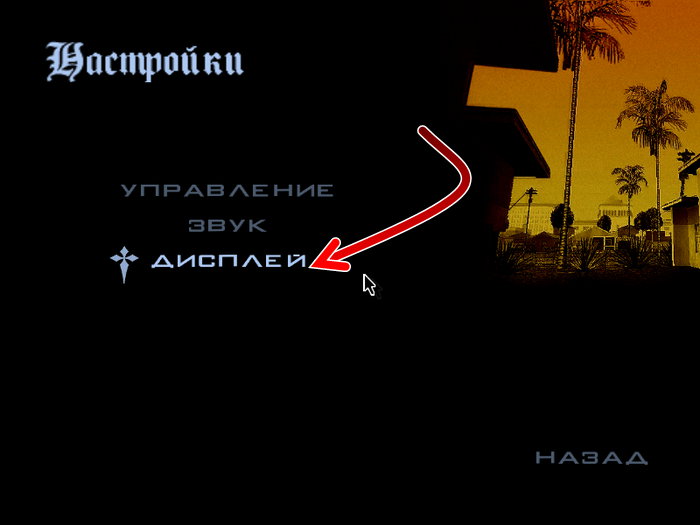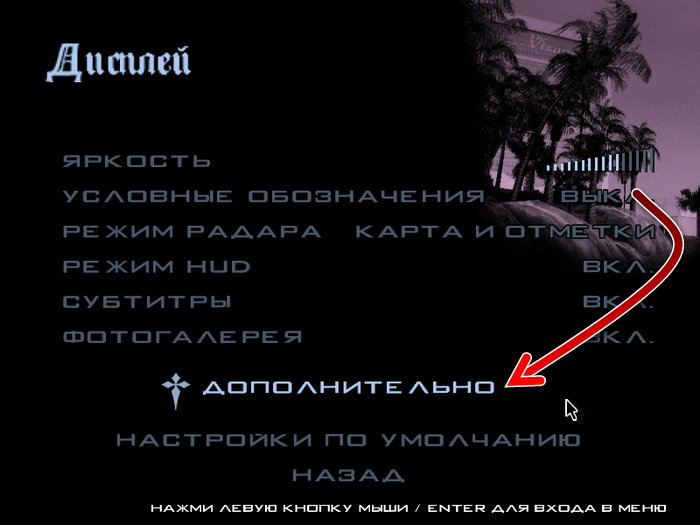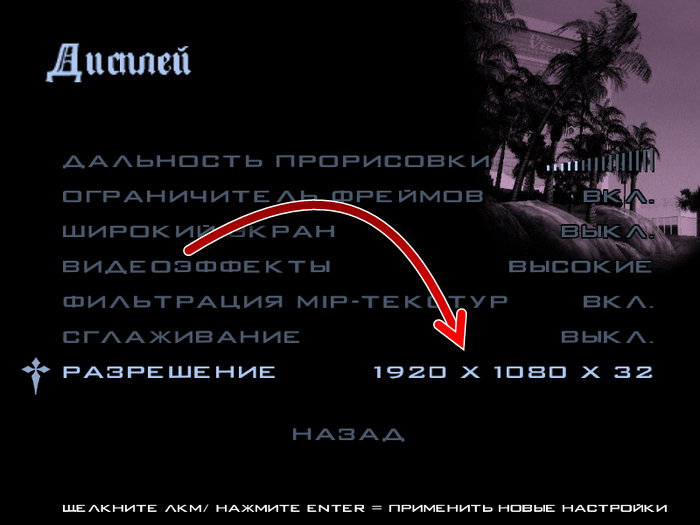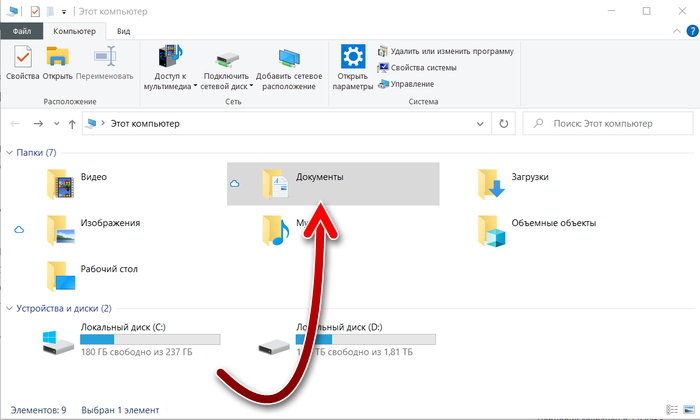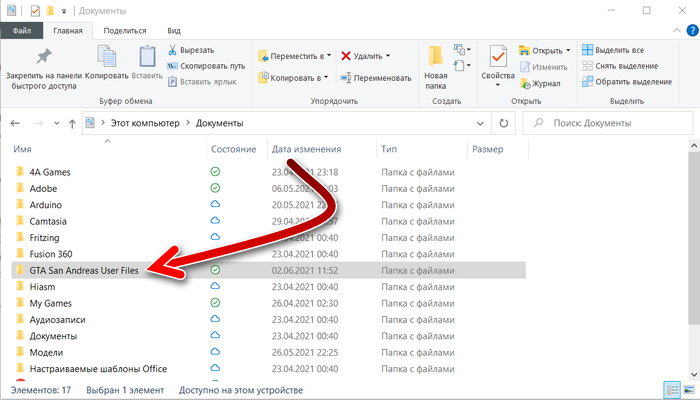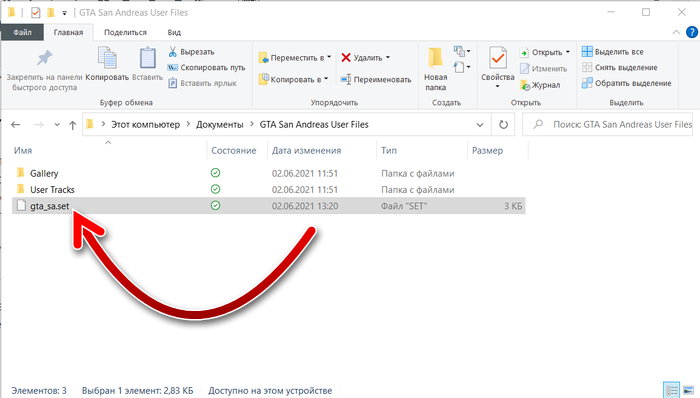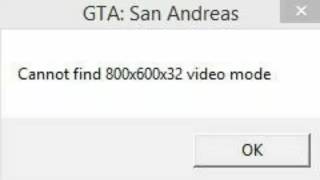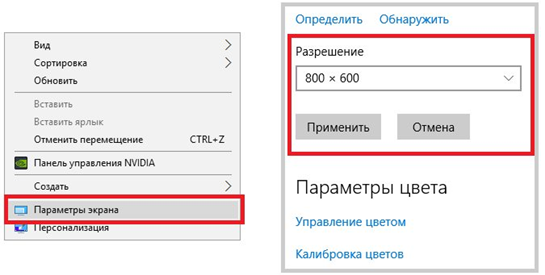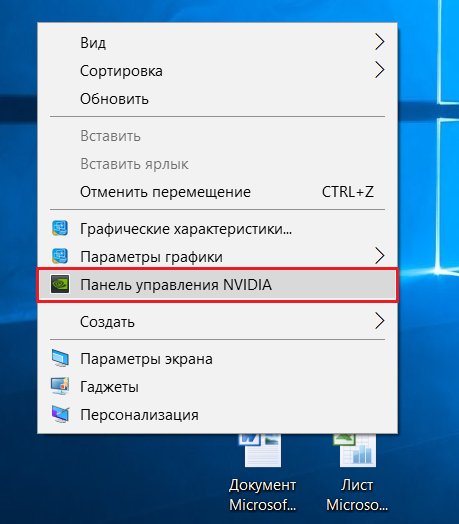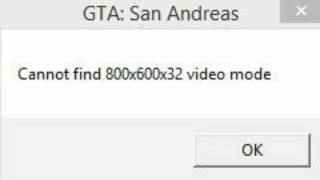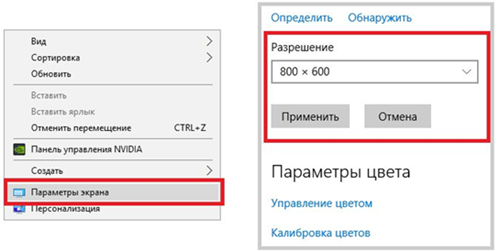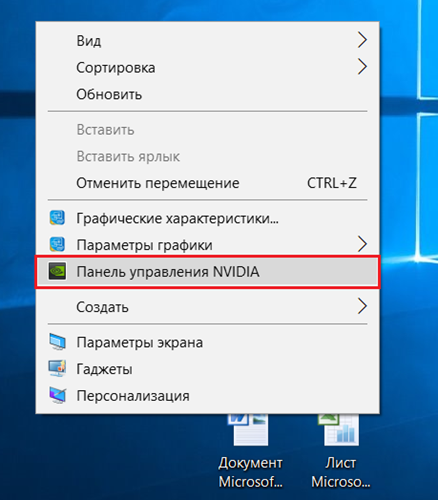Grand Theft Auto: San Andreas — это игра, которая вышла в 2004 году. Тогда она стала мировым хитом и мгновенно обрела большую аудиторию игроманов. Без преувеличения на этом творении Rockstar выросло целое поколение.
С тех пор прошло почти 20 лет. А игра всё ещё остаётся популярной у многих. Некоторые игроманы предпочитаю ГТА даже вместо современных игр с наилучшей графикой. И это не из-за того, что их компьютер недостаточно мощен для новых игр, а потому что только ГТА создаёт ту непередаваемую атмосферу нулевых.
Итак, игра старая, а железки у всех уже новые. Отсюда возникают проблемы и ошибки, мешающие успешному запуску GTA. Хорошо, что все они решаемы. И в этой статье мы рассмотрим, как исправить ошибку Cannot find 1536x864x32 video mode и отчего она возникает.
Содержание
- Почему возникает ошибка Cannot find 1536x864x32 video mode при запуске GTA
- Как исправить Cannot find 1536x864x32 video mode
- Что делать, если игра не запускается после изменения разрешения
- Для сброса настроек графики в ГТА проделайте следующие шаги:
Почему возникает ошибка Cannot find 1536x864x32 video mode при запуске GTA
Проблема проявляется во время запуска GTA. У окошка есть кнопка «Ок». Если на неё нажать, то сообщение закрывается и игра при этом не запускается.
Как очевидно, в сообщение цифры «1536×864» — это разрешение экрана в пикселях. Эти цифры в разных случаях могут быть разными. Так вот, независимо от того, какие цифры там указаны, инструкция по исправлению, приведённая ниже, вам поможет.
Причины проблемы Cannot find 1536x864x32 video mode были сказаны в самом начале статьи — игра старая, а комплектующие и операционная система новые. Отсюда возникает несовместимость. В частности, конкретно это сообщение говорит о том, что игра не готова запуститься в заданном разрешении экрана. Сейчас большинство компьютеров имеют высокое разрешение, которого не было в 2004 году в момент разработки GTA, именно поэтому игра и не может запуститься.
Решение этой проблемы рассмотрим ниже.
Это вам может быть интересно: Clientside packages checksums mismatch! Trying again — как исправить?
Как исправить Cannot find 1536x864x32 video mode
Решение проблемы очень простое и элементарное и не потребует особых навыков и установки каких-то дополнительных компонентов. Следуйте пошаговой инструкции:
- На свободном месте рабочего стола нажмите правой кнопкой мышки, а затем нажмите «Параметры экрана».
- Здесь вы увидите настройки дисплея. Найдите опцию разрешение экрана и измените её на меньший параметр, например, 800 на 600 пикселей.
- Экран мигнёт и изменит разрешение. Вы увидите сообщение о том, что параметры дисплея изменены. В течение 15 секунд вам нужно будет нажать кнопку «Сохранить». Таким образом разрешение экрана сохранится. Если не нажать эту кнопку, то через 15 секунд решение вернётся к тому, что было.
- После изменения разрешения на экране всё станет крупно и непривычно. Не переживайте, вам не придётся всегда работать за компьютером с таким разрешением и менять его каждый раз перед запуском игры тоже не понадобится. Это только один раз.
- Теперь запустите GTA. Игра должна открыться без появления этой ошибки. И, в принципе, уже можно играть. Но чтобы разрешение экрана можно было сделать нормальным вне игры, следует изменить его в настройках GTA. Зайдите в «Настройки».
- Откройте раздел «Дисплей».
- Нажмите «Дополнительно», чтобы открыть дополнительные опции графики.
- Измените опцию разрешение экрана в игре на то значение, которое у вашего монитора (которое было в параметрах экрана по умолчанию выше в этой инструкции). На скриншоте показано 1 920 на 1 080 пикселей. У вас может быть иное значение. Разрешение увеличивается с помощью стрелки вправо, а уменьшается стрелкой влево.
- Чтобы сохранить изменения, нажмите клавишу «Enter», а затем вернитесь назад и выйдите из игры.
- Когда вышли из игры, снова измените разрешение экрана вашего компьютера, как было показано в пунктах 1 и 2 этой инструкции. Установите то разрешение, которое было.
Разрешение экрана компьютера можно менять не только через настройки Windows, но и в настройках видеокарты. Оба этих метода равносильны. Например, видео ниже показывает, как изменить разрешение в настройках видеокарты Nvidia.
Что делать, если игра не запускается после изменения разрешения
Может так получится, что вы измените разрешение в GTA, выйдите из игры, а игра потом не запустится или появятся другие неприятности. В этом случае вы можете сбросить все настройки графики и повторить действия, описанные выше. Но в игре установить не то разрешение, которое у вашего дисплея, а немного меньше, но так, чтобы было комфортно играть.
Для сброса настроек графики в ГТА проделайте следующие шаги:
- Откройте «Компьютер», а затем папку «Документы».
- Найдите и откройте папку «GTA San Andreas User Files». Здесь хранятся пользовательские файлы из игры.
- Здесь найдите файл gta_sa.set и удалите его. В этом файле хранятся настройки графики GTA, и таким образом они сбросятся к тем, что были по умолчанию.
- Теперь проделайте инструкцию выше, но в пункте 8 выберите разрешение немного меньше, чем выбирали до этого.
Обратите внимание, что место хранения файла gta_sa.set может быть разным и зависит от сборки игры.
Главная » ИТ » Cannot find 1536x864x32 video mode – как исправить
30.09.2019
26,008 Просмотры
Серия видеоигр GTA от Rockstar является сегодня одной из самых популярных в игровом сообществе. Зачастую новые игроки не смогут запустить и сыграть в одну из игр этой серии. Одним из наиболее распространенных является ошибка разрешения экрана ошибки.
Причины
Основной причиной этой ошибки является несовместимость требований игры под управлением Windows 10 с фактическими настройками. Текущая версия операционной системы GTA SA – Windows XP/7. Современная система требует производства неизданных изображений HD-качества в игре, выпущенной в 2004 году. Игра не может активировать разрешение 1536×864, это неправильно. Задача пользователя – добавить это разрешение в настройки операционной системы.
Исправление ошибок
Есть несколько способов решить проблему. Мы рассмотрим каждый из них более подробно.
Самый простой способ – уменьшить разрешение экрана за счет ресурсов операционной системы. Однако, проблема с Windows 10, установленной на современных компьютерах, заключается в том, что невозможно выбрать параметр разрешения менее 1536×864 пикселей.
Однако, вы должны попробовать один из следующих алгоритмов:
- Щелкните правой кнопкой мыши на рабочем столе и выберите «Настройки экрана» в контекстном меню.
- Нажмите кнопку «Дополнительные параметры» во всплывающем окне.
- Выберите желаемое разрешение 1536×864 или попробуйте пропустить опции, если данные отсутствуют или отсутствуют. Изменить разрешение экрана с помощью параметров рабочего стола.
Вы можете получить доступ к панели управления NVIDIA через то же контекстное меню на рабочем столе.
Выберите «Экран» и «Изменить разрешение», затем выберите нужную комбинацию размеров экрана, обновите соотношение 60 Гц и 32-битную глубину. После этого, еще одна попытка –перезагрузить компьютер и запустить GTA SA.
Внимание! Функции, аналогичные предыдущему абзацу, можно выполнять с другими видеокартами (Intel, Radion). Откройте панель управления и внесите необходимые изменения в настройки графического адаптера. Эти действия аналогичны описанным ранее и являются интеллектуальными.
Заключение
Таким образом, ошибку можно исправить, следуя приведенным выше инструкциям. Методы применения просты и понятны. Документы, необходимые для загрузки, доступны из тематических источников или уже установлены на игровых приставках, готовых к игре.
Загрузка…
Серия видеоигр Rockstar GTA является одной из самых популярных в игровом сообществе на сегодняшний день. Часто новые игроки не смогут запустить и сыграть ни в одну из игр этой серии. Одной из наиболее распространенных ошибок является ошибка разрешения экрана.
Причины
Основной причиной этой ошибки является несовместимость требований игры под Windows 10 с текущими настройками. Текущая версия операционной системы GTA SA — Windows XP/7. Современная система требует производства невыпущенных изображений в HD качестве в игре, выпущенной в 2004 году. Игра не может включить разрешение 1536×864, это неправильно. Добавление этого разрешения в настройки операционной системы зависит от пользователя.
Исправление ошибок
Есть несколько способов решить эту проблему. Мы рассмотрим каждую из них более подробно.
Самый простой способ — уменьшить разрешение экрана за счет ресурсов операционной системы. Однако проблема с Windows 10, установленной на современных компьютерах, заключается в том, что вы не можете выбрать разрешение ниже 1536×864 пикселей.
Однако следует попробовать один из следующих алгоритмов:
- Щелкните правой кнопкой мыши по рабочему столу и выберите «Настройки экрана» из контекстного меню.
- Нажмите кнопку Дополнительные настройки во всплывающем окне.
- Выберите требуемое разрешение 1536×864 или попробуйте пропустить опции, если данные отсутствуют или отсутствуют. Измените разрешение экрана с помощью опций рабочего стола.
Вы можете получить доступ к панели управления NVIDIA через то же контекстное меню на рабочем столе.
Выберите «экран» и «Изменить разрешение», затем выберите нужную комбинацию размеров экрана, обновите соотношение до 60 Гц и 32-битной глубины. После этого, еще одна попытка: перезагрузите компьютер и запустите GTA SA.
Внимание. Функции, аналогичные предыдущему пункту, могут выполняться и с другими видеокартами (Intel, Radion). Откройте Панель управления и внесите необходимые изменения в настройки графического адаптера. Эти действия аналогичны описанным выше и являются разумными.
Заключение
Таким образом, ошибку можно исправить, следуя приведенным выше инструкциям. Методы применения просты и понятны. Необходимые для скачивания документы доступны из тематических источников или уже установлены на игровых приставках.
Обновлено: 11.02.2023
10 авг. 2013 в 0:52
I can only tell you what worked for me. I deleted the ‘gta_sa.set’ file in the «User Files» section. The location is C:Users(your username)DocumentsGTA San Andreas User Files. Delete it (don’t worry, it gets recreated when you start the game). Now start the game from the actual .exe file (C:Program Files (x86)SteamSteamAppscommonGrand Theft Auto San Andreasgta-sa.exe). this SHOULD get you to the main menu to set your ♥♥♥♥ up.
10 авг. 2013 в 4:10
10 авг. 2013 в 13:52
Yeah that didnt work for me either. i think its because my pc is connected to my HD tv which is only giving me 1900 and 1280 resolutions. nothing other than those. im having to play this game on my macbook pro, which runs pretty well but nothing special. I hope theres a patch released so this can work on certain TVs 
10 авг. 2013 в 13:59
13 авг. 2013 в 19:50
i just changed my graphics card setting to show all resolutions not just tv resolutions and then it started fine
14 авг. 2013 в 0:41
Thanks Jeremy worked! Heres what you do:
1. Go to your control panel
2. Go to small icons (up in right corner)
3. Press your graphic cards control panel.
4. Press «resolution»
5. Uncheck only use tv resolution!
And voila, that should work!
21 июн. 2014 в 21:08
6 дек. 2014 в 13:38
Thanks Jeremy worked! Heres what you do:
1. Go to your control panel
2. Go to small icons (up in right corner)
3. Press your graphic cards control panel.
4. Press «resolution»
5. Uncheck only use tv resolution!
And voila, that should work!
8 дек. 2014 в 8:29
@up
SilentPatch seems like an easier solution, since it’ll make your game default to your desktop resolution 
24 дек. 2014 в 14:28
Thanks Jeremy worked! Heres what you do:
1. Go to your control panel
2. Go to small icons (up in right corner)
3. Press your graphic cards control panel.
4. Press «resolution»
5. Uncheck only use tv resolution!
4 мар в 13:30
Problem is may be GTASA.WidescreenFix.asi or/and SilentPathSA.asi plugin not supporting Windows DPI settings.
If may be WidescreenFix plugin updating with DPI support, can resolving this problem.
Temp Fix: Right-click the gta-sa.exe (or gta_sa.exe), select Properties, select the Compatibility tab, and then select the Disable display scaling on high DPI settings check box.
Don’t forget me for adding my name to thanks message if you now learned this bug and fixing on future dear Mr. Silent 
С тех пор прошло почти 20 лет. А игра всё ещё остаётся популярной у многих. Некоторые игроманы предпочитаю ГТА даже вместо современных игр с наилучшей графикой. И это не из-за того, что их компьютер недостаточно мощен для новых игр, а потому что только ГТА создаёт ту непередаваемую атмосферу нулевых.
Почему возникает ошибка Cannot find 1536x864x32 video mode при запуске GTA
Решение этой проблемы рассмотрим ниже.
Решение проблемы очень простое и элементарное и не потребует особых навыков и установки каких-то дополнительных компонентов. Следуйте пошаговой инструкции:
Разрешение экрана компьютера можно менять не только через настройки Windows, но и в настройках видеокарты. Оба этих метода равносильны. Например, видео ниже показывает, как изменить разрешение в настройках видеокарты Nvidia.
Что делать, если игра не запускается после изменения разрешения
Может так получится, что вы измените разрешение в GTA, выйдите из игры, а игра потом не запустится или появятся другие неприятности. В этом случае вы можете сбросить все настройки графики и повторить действия, описанные выше. Но в игре установить не то разрешение, которое у вашего дисплея, а немного меньше, но так, чтобы было комфортно играть.
Для сброса настроек графики в ГТА проделайте следующие шаги:
Серия видеоигр GTA от Rockstar является сегодня одной из самых популярных в игровом сообществе. Зачастую новые игроки не смогут запустить и сыграть в одну из игр этой серии. Одним из наиболее распространенных является ошибка разрешения экрана ошибки.
Причины
Исправление ошибок
Есть несколько способов решить проблему. Мы рассмотрим каждый из них более подробно.
Однако, вы должны попробовать один из следующих алгоритмов:
Вы можете получить доступ к панели управления NVIDIA через то же контекстное меню на рабочем столе.
Выберите «Экран» и «Изменить разрешение», затем выберите нужную комбинацию размеров экрана, обновите соотношение 60 Гц и 32-битную глубину. После этого, еще одна попытка –перезагрузить компьютер и запустить GTA SA.
Внимание! Функции, аналогичные предыдущему абзацу, можно выполнять с другими видеокартами (Intel, Radion). Откройте панель управления и внесите необходимые изменения в настройки графического адаптера. Эти действия аналогичны описанным ранее и являются интеллектуальными.
Заключение
Причины возникновения ошибки
Устранение ошибки
Существует несколько способов решения возникшей проблемы. Подробнее рассмотрим каждый из них.
Способ №1
Однако следует попробовать один из следующих алгоритмов:
Смена разрешения экрана через параметры рабочего стола
- Также можно зайти в «Панель управления NVIDIA» через тоже контекстное меню на рабочем столе. Выбрать пункт «Дисплей» и раздел «Изменение разрешения». Затем выбрать необходимое сочетание размеров экрана, частоту обновления в 60 Гц и глубину цветопередачи в 32 бита. После этого ПК перезагружается и делается очередная попытка запуска GTA SA.
Открываем панель управления драйвера видеокарты
Меняем разрешение экрана
Внимание! Действия, аналогичные предыдущему пункту, можно произвести и с другими видеокартами (Intel, Radeon). Достаточно также открыть панель управления настройками графического адаптера и внести необходимые изменения. Эти действия аналогичны описанным ранее и понятны на интуитивном уровне.
Способ №2
В Windows есть возможность заставить игру думать, что она запущена на актуальной (более старой) ОС с требуемыми параметрами. Называется эта процедура – «Настройка параметров совместимости».
Установка параметров совместимости в ярлыке игры
Способ №3
Еще один способ – это установка специального патча, что позволит запускать игру с корректным разрешением даже на современных широкоэкранных мониторах. Найти такие фиксы можно на любом игровом ресурсе.
Заключение
Читайте также:
- Как делать рендеры самп
- Как убить ребенка в симс 3
- Как в симс сделать фон на заднем плане
- Teso что такое бг
- Как создавать предметы для симс 4